1. מבוא
העדכון האחרון: 14 בדצמבר 2020
מה תפַתחו
ב-codelab הזה נסביר איך להטמיע אירועים באמצעות Google Analytics for Firebase(GA4F) ולהפעיל קמפיינים עם קריאה לפעולה דרך Google Ads.
ב-codelab הזה נתמקד בהטמעה של אירועים באמצעות GA4F ובייבוא האירועים אל Google Ads. אם אתם רוצים ללמוד איך לבנות אפליקציה ל-Android באמצעות Firebase, תוכלו לעיין ב-Firebase Android Codelab-Build Friendly Chat.
מה תלמדו
- איך יוצרים פרויקט Firebase
- איך מטמיעים את Firebase SDK באפליקציית Android
- איך יוצרים אירועים ופרמטרים.
- איך מייבאים אירועים מ-Firebase אל Google Ads
- השקת קמפיינים עם קריאה לפעולה ב-Google Ads עם אירועים מותאמים אישית.
מה צריך
- Android Studio מגרסה 3.6 ואילך
- חשבון Firebase
- חשבון Google Ads
2. יצירה והגדרה של פרויקט Firebase
כדי להתחיל להשתמש ב-Firebase, צריך ליצור ולהגדיר פרויקט Firebase.
יצירת פרויקט Firebase
- נכנסים למסוף Firebase באמצעות חשבון Google.
- לוחצים על הלחצן ליצירת פרויקט חדש ומזינים שם לפרויקט (לדוגמה,
FriendlyChat). - לוחצים על המשך.
- אם מוצגת בקשה לעשות זאת, קוראים ומאשרים את התנאים של Firebase, ואז לוחצים על המשך.
- (אופציונלי) מפעילים את העזרה מבוססת-AI במסוף Firebase (שנקראת Gemini ב-Firebase).
- כדי לעקוב אחרי אירועי פעולה והמרות ב-Google Analytics, צריך להשאיר את המתג במצב מופעל באפשרות של Google Analytics. פועלים לפי ההוראות במסך כדי להגדיר את Google Analytics.
- לוחצים על יצירת פרויקט, מחכים שהפרויקט יוקצה ולוחצים על המשך.
מידע נוסף על פרויקטים ב-Firebase זמין במאמר הסבר על פרויקטים ב-Firebase.
בשלב הבא נסביר איך להוסיף את Firebase לאפליקציית Android.
3. הוספת Firebase לאפליקציה ל-Android
רישום האפליקציה
- במסוף Firebase, בוחרים באפשרות Project Overview (סקירת הפרויקט) בסרגל הניווט הימני, ואז לוחצים על הלחצן Android בקטע Get started by adding Firebase to your app (מתחילים בהוספת Firebase לאפליקציה).
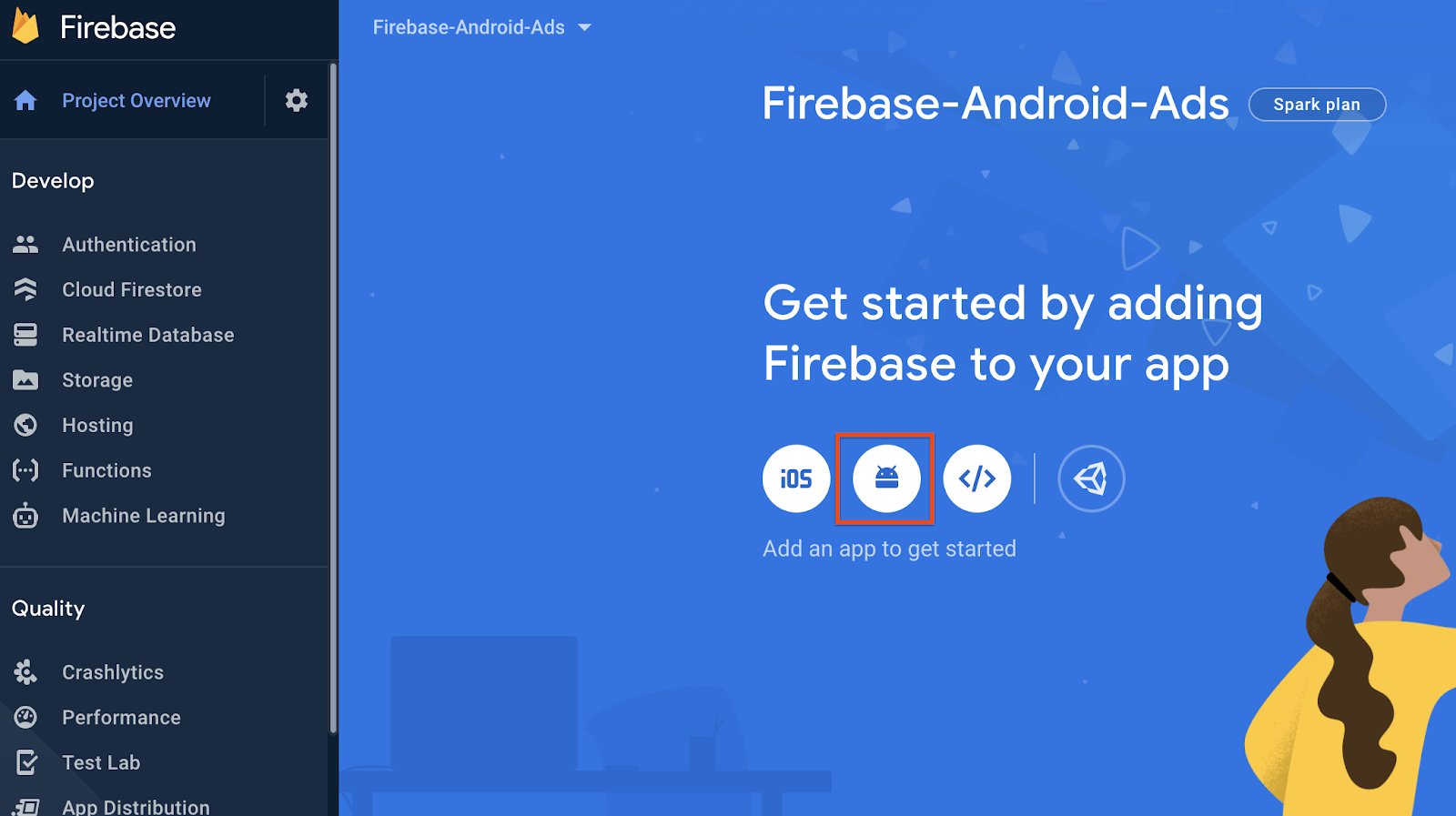
- ממלאים את הפרטים הנדרשים.
כדי למצוא את שם החבילה ל-Android, עוברים ב-Android Studio לספריית האפליקציה, פותחים קובץ בשם build.gradle. בקובץ, מחפשים את applicationId. הערך הזה הוא שם החבילה ב-Android. מעתיקים את הערך הזה ומדביקים אותו.
- לוחצים על הלחצן Register App (רישום אפליקציה).
הורדת קובץ הגדרות
- לוחצים על הלחצן 'הורדת google-services.json' כדי להוריד את קובץ התצורה
google-services.json.
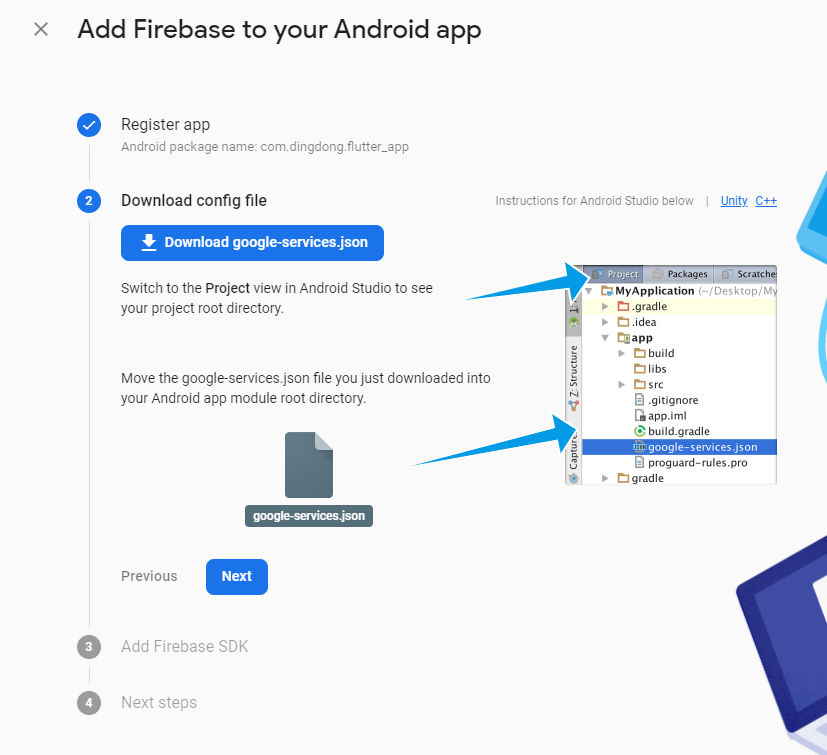
- ב-Android Studio, עוברים אל הספרייה
appומעבירים את הקובץgoogle-services.json(שהורדתם בשלב הקודם) אל הספרייהapp. חוזרים למסוף Firebase ולוחצים על הלחצן 'הבא'.
הפעלת Firebase באפליקציה
- כדי לקרוא את קובץ
google-services.jsonשנוצר על ידי Firebase, צריך את הפלאגין Google Services Gradle. - ב-Android Studio, פותחים את
<project>/build.gradleומוסיפים את השורות הבאות לקובץ:
buildscript {
repositories {
// Check that you have the following line (if not, add it):
google() //Google's Maven repository
}
dependencies {
...
// Add this line
classpath 'com.google.gms:google-services:4.3.4'
}
}
allprojects {
...
repositories {
// Check that you have the following line (if not, add it):
google() //Google's Maven repository
...
}
}
}
- פותחים את הקובץ
<project>/<app-module>/build.gradleומוסיפים את השורות הבאות:
apply plugin: 'com.android.application'
// Add this line
apply plugin: 'com.google.gms.google-services'
סיימתם להוסיף את Firebase לאפליקציית Android.
בשלב הבא נסביר איך להוסיף את Firebase SDK לאפליקציה.
4. הוספת Firebase SDK לאפליקציה
בשלב הזה מוסיפים את Firebase SDK, ספציפית Firebase SDK for Google Analytics.
נשתמש ב-Firebase Android BoM, שמאפשר לכם לנהל את הגרסאות של ספריות Firebase שבהן אתם משתמשים באפליקציה על ידי ציון הגרסה של BoM. כדי לדעת אילו גרסאות של ספריות Firebase ממופות לגרסה ספציפית של BoM, אפשר לעיין בהערות לגבי הגרסה של אותה גרסת BoM.
- פותחים את הקובץ
<project>/<app-module>/build.gradleומוסיפים את השורות הבאות:
dependencies {
// ...
//Import the Firebase BoM
implementation platform('com.google.firebase:firebase-bom:26.1.1')
//Declare the dependency for the Firebase SDK for Google Analytics
implementation 'com.google.firebase:firebase-analytics-ktx'
כפי שאפשר לראות, אם מציינים רק את הגרסה של BoM, לא צריך לציין את הגרסה של ספריית firebase analytics. אבל אם אתם רוצים להשתמש בגרסה הרצויה לספריית Firebase בלי קשר לגרסה שמוגדרת ב-BoM, אתם צריכים לציין את הגרסה הרצויה כך:
dependencies {
// ...
//Import the Firebase BoM
implementation platform('com.google.firebase:firebase-bom:26.1.1')
//Declare the dependency for the Firebase SDK for Google Analytics
implementation 'com.google.firebase:firebase-analytics-ktx:17.0.0'
- עכשיו מסנכרנים את האפליקציה על ידי לחיצה על הלחצן
Sync Now.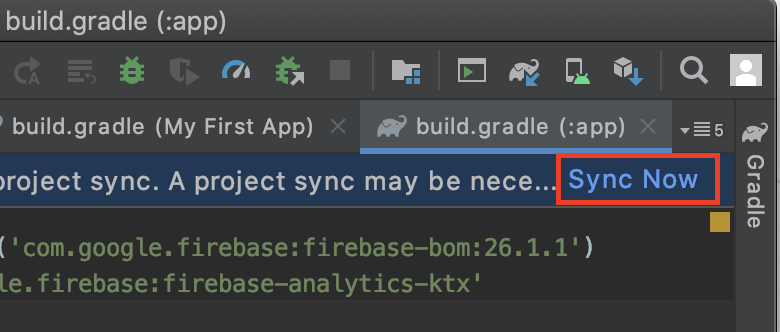
סיימתם להוסיף את Firebase SDK for Google Analytics לאפליקציית Android.
בשלב הבא נסביר איך לרשום אירועים ב-Firebase באפליקציית Android.
5. רישום אירועים באמצעות Firebase Analytics
בשלב הזה נסביר איך לרשום אירועים באמצעות Firebase Analytics באפליקציית Android.
יש 2 דרכים לתעד אירועים: באמצעות אירועים מוצעים או אירועים מותאמים אישית.
שימוש בהצעות לאירועים
ב-Firebase Analytics SDK מוגדרים מספר אירועים מומלצים שאפשר להשתמש בהם באפליקציות מסוגים שונים, כמו משחקים, קמעונאות, נסיעות ומסחר אלקטרוני. בנוסף, יש כמה אירועים מומלצים שנדרשים להם פרמטרים מוגדרים מראש, והפרמטרים האלה מאפשרים לכם להפיק את המקסימום מהפרטים שזמינים בדוחות של Firebase. ( מידע על אירועים מוצעים)
- מצהירים על אובייקט FirebaseAnalytics בחלק העליון של הפעילות:
private lateinit var firebaseAnalytics: FirebaseAnalytics
- מאתחלים את האובייקט בשיטה
onCreate():
firebaseAnalytics = Firebase.analytics
- מתחילים לרשום אירועים ביומן באמצעות השיטה
logEvent(). הקוד הבא רושם ביומן אירוע PURCHASE כשמשתמש רוכש פריטים באפליקציה:
firebaseAnalytics.logEvent(FirebaseAnalytics.Event.PURCHASE) {
param(FirebaseAnalytics.Param.VALUE, 10)
param(FirebaseAnalytics.Param.CURRENCY, "USE")
}
שימוש באירועים בהתאמה אישית
אם אתם צריכים אירועים שלא נכללים באירועים המוצעים, אתם יכולים לרשום אירועים מותאמים אישית משלכם עם פרמטרים מותאמים אישית:
firebaseAnalytics.logEvent("delete_item"){
param("item name", name)
param("reason", text)
}
ניפוי באגים באירועים
במסוף Firebase אפשר לראות נתונים מצטברים ודוחות על האירועים. אבל העדכונים מתבצעים מעת לעת במהלך היום, ולכן לא תוכלו לראות את האירועים האלה מיד אחרי שתתחברו לאפליקציה.
למטרות בדיקה וניפוי באגים מיידיות, אפשר להשתמש ב-Firebase Debugview. הכלי DebugView מאפשר לכם לראות את נתוני האירועים שתועדו על ידי האפליקציה במכשירי פיתוח כמעט בזמן אמת. בנוגע ל-DebugView, כדאי לעיין בקטע בנושא ניפוי באגים באירועים.
סיימתם לתעד אירועים באפליקציית Android.
בשלב הבא נסביר איך לייבא את האירועים האלה אל Google Ads.
6. ייבוא אירועים מ-Firebase אל Google Ads
ההגדרה של Firebase-Android הסתיימה, ואתם מוכנים להשיק את הקמפיין לקידום האפליקציה עם אירועי פעולה שנרשמו. השלב הראשון הוא לקשר את Firebase ל-Google Ads. קישור של Firebase ל-Google Ads מאפשר לקמפיינים לקידום אפליקציות ללמוד יותר על קהלים ולשפר את תהליך הלמידה של הקמפיינים לקידום אפליקציות, מה שבדרך כלל מוביל לשיפור בביצועים ובהמרות.
קישור בין Firebase ל-Google Ads
- עוברים אל 'הגדרות Firebase' בלחיצה על הלחצן שמימין ל'סקירת פרויקט'.
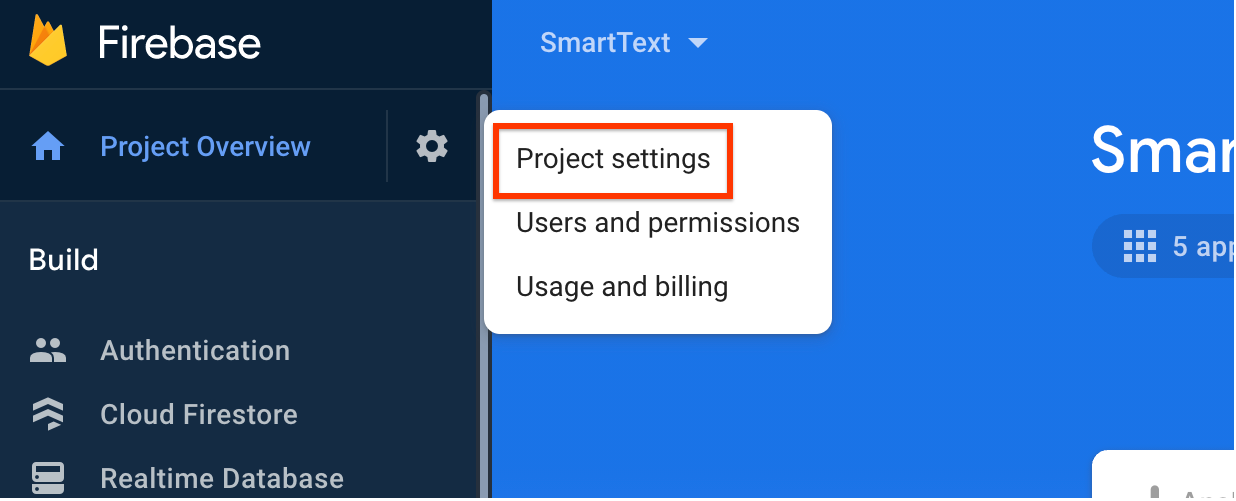
- בכרטיסייה Integrations (שילובים), יופיעו Google Ads ולחצן Link (קישור). לוחצים על 'קישור והמשך'.
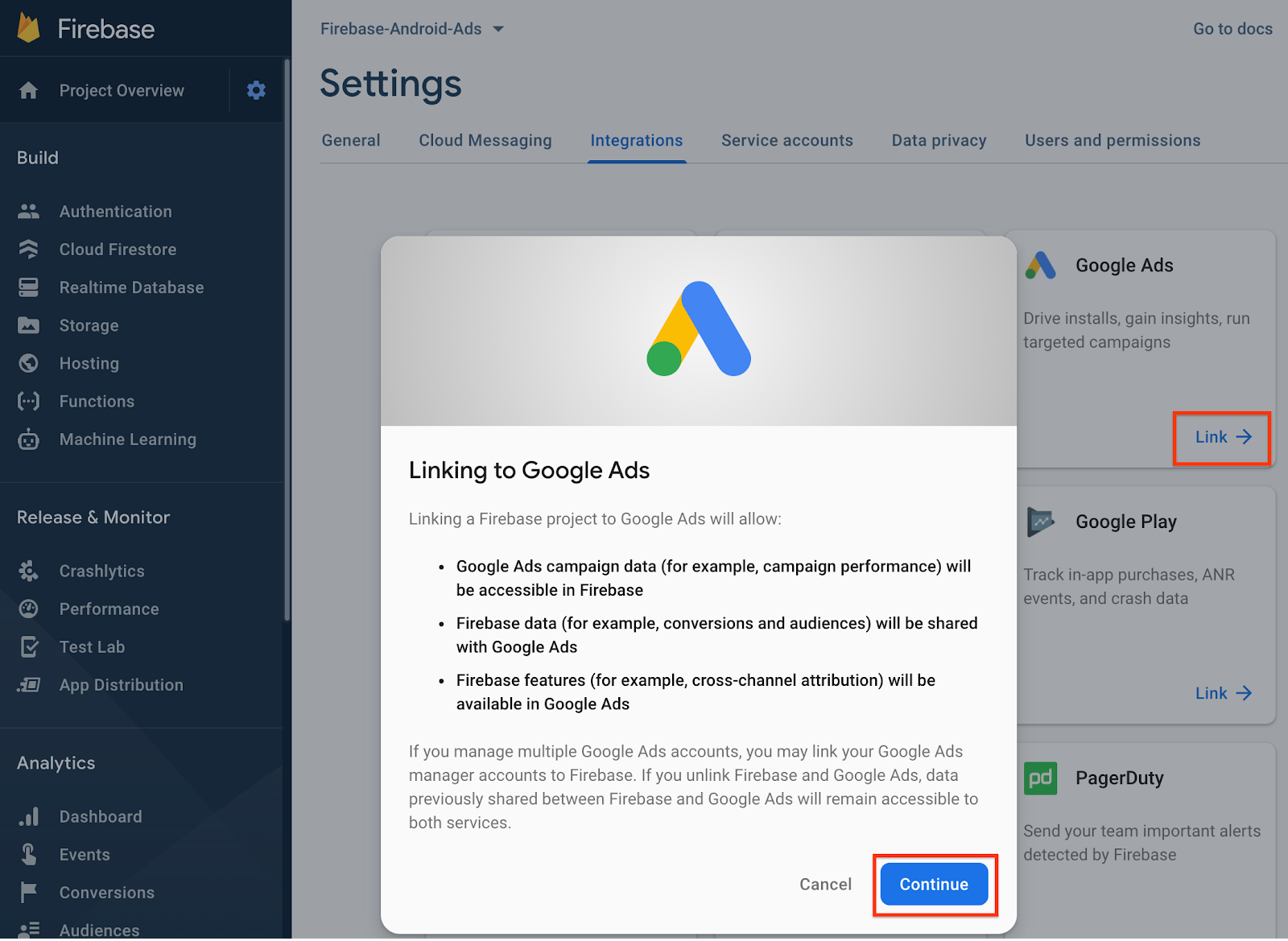
- בוחרים את חשבון Google Ads שרוצים לקשר.
סיימתם לקשר בין Firebase ל-Google Ads. בואו נייבא אירועים מ-Firebase אל Google Ads.
ייבוא אירועים מ-Firebase
- במסוף Firebase, עוברים לתפריט Events (אירועים) ומסמנים את האירוע שרוצים לייבא כהמרה.
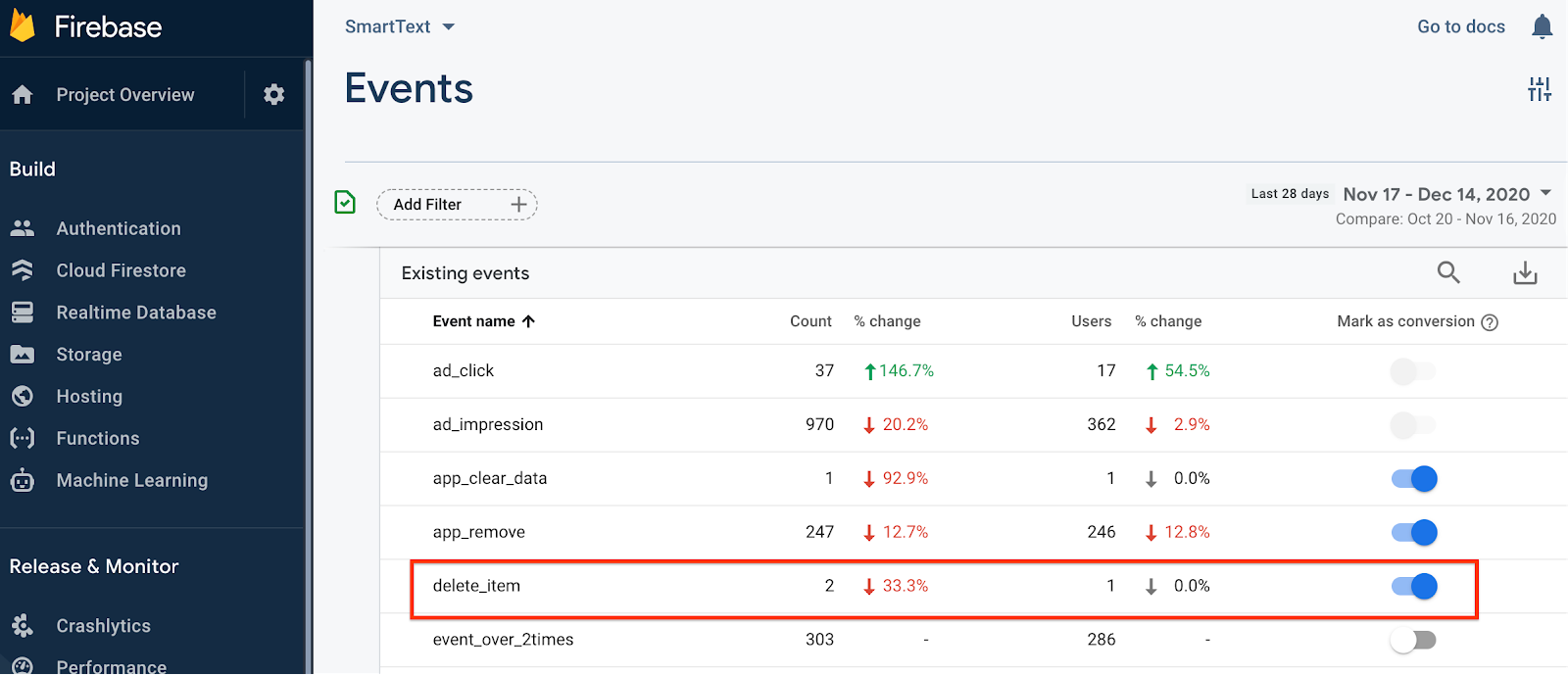
- עכשיו עוברים אל Google Ads ומתחברים לחשבון שמקשרים אל Firebase.
- ב-Google Ads, עוברים אל כלים ← מדידה ← המרות
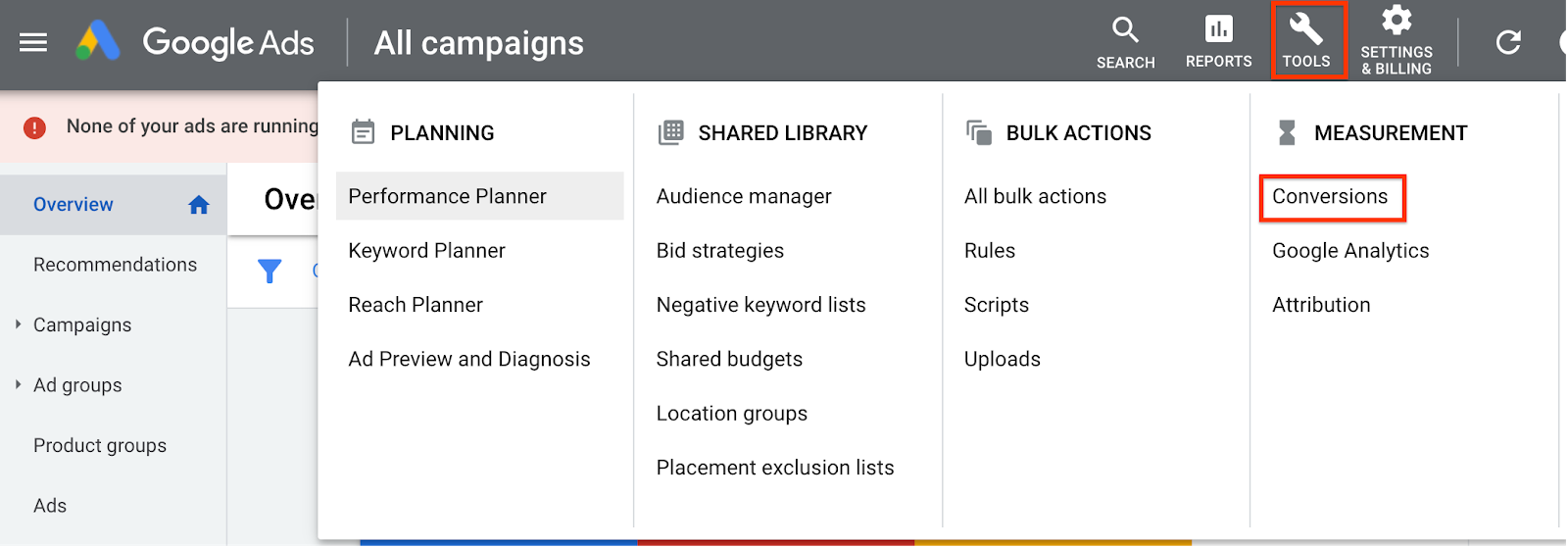
- לוחצים על לחצן הפלוס
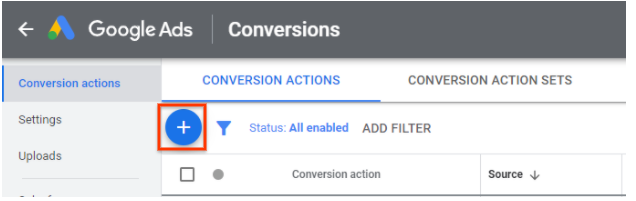
- בוחרים באפשרות 'אפליקציה' ← 'נכסי Google Analytics 4 (Firebase)' ולוחצים על 'המשך'.
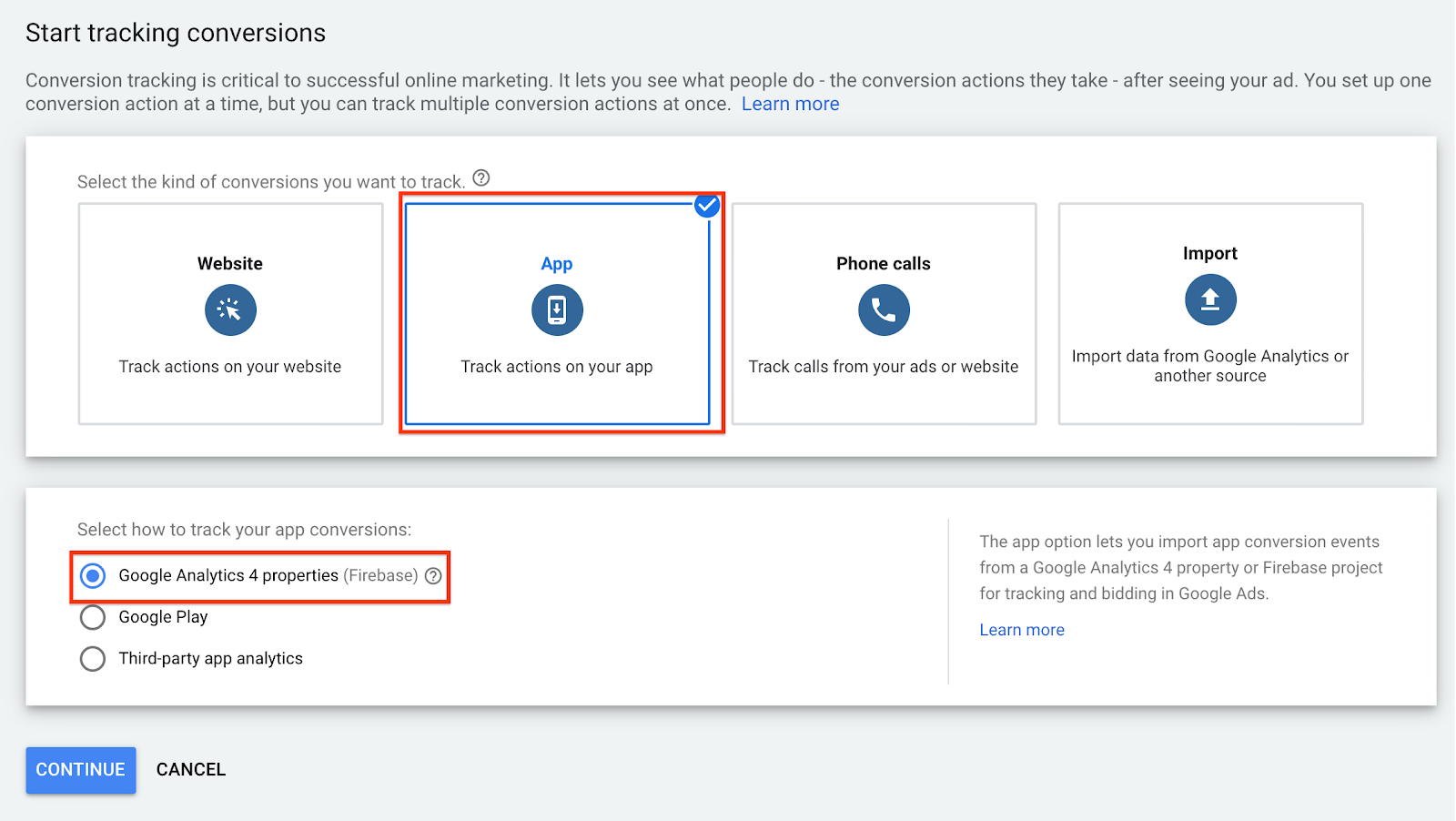
- תוכלו לראות את כל האירועים ב-Analytics שמסומנים כהמרות. מאתרים את האירוע שרוצים לייבא. במקרה הזה, בוחרים באירוע
delete_itemשהטמענו קודם. לוחצים על הלחצן 'ייבוא והמשך'.
- ייבאת בהצלחה אירוע המרה מ-Firebase.
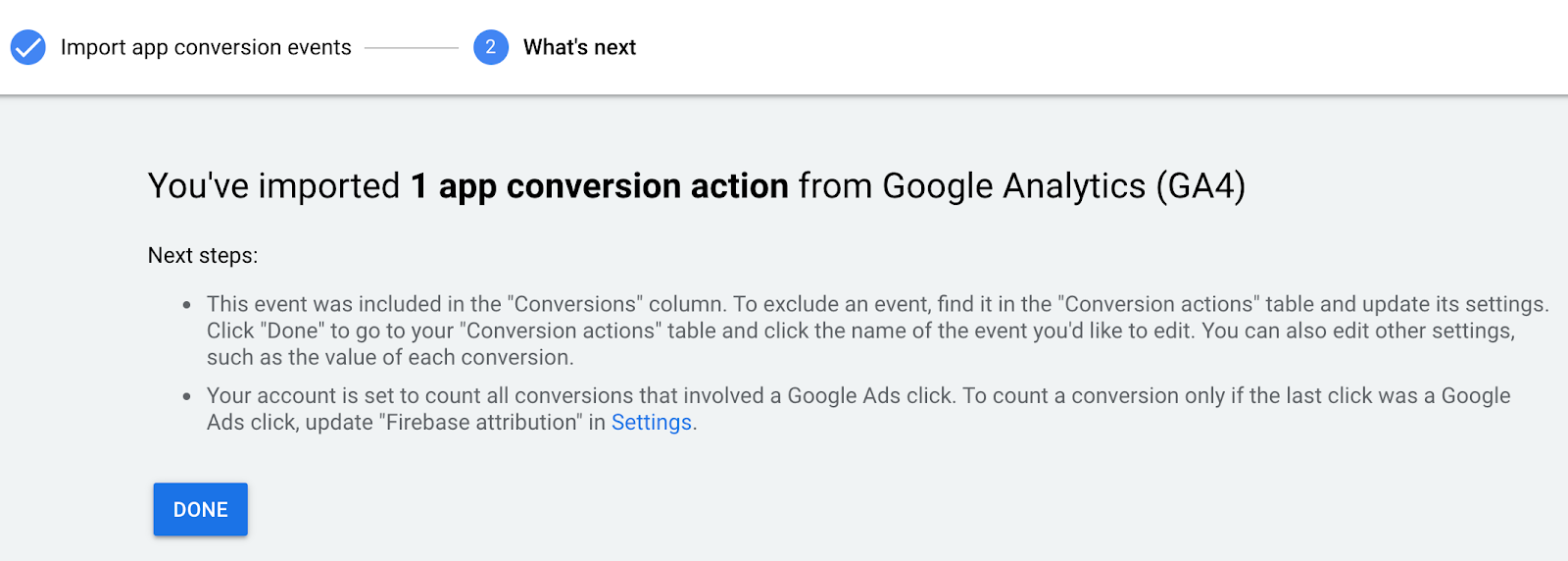
סיימתם לייבא אירועים מ-Firebase אל Google Ads.
בשלב הבא נסביר איך להפעיל קמפיין לעידוד פעולות עם האירוע שייבאתם.
7. השקת קמפיינים לעידוד השימוש באפליקציה עם אירועים מיובאים
- עוברים לכרטיסייה 'קמפיינים לקידום אפליקציות' בחשבון Google Ads הנוכחי ולוחצים על כפתור הפלוס כדי ליצור קמפיין חדש.
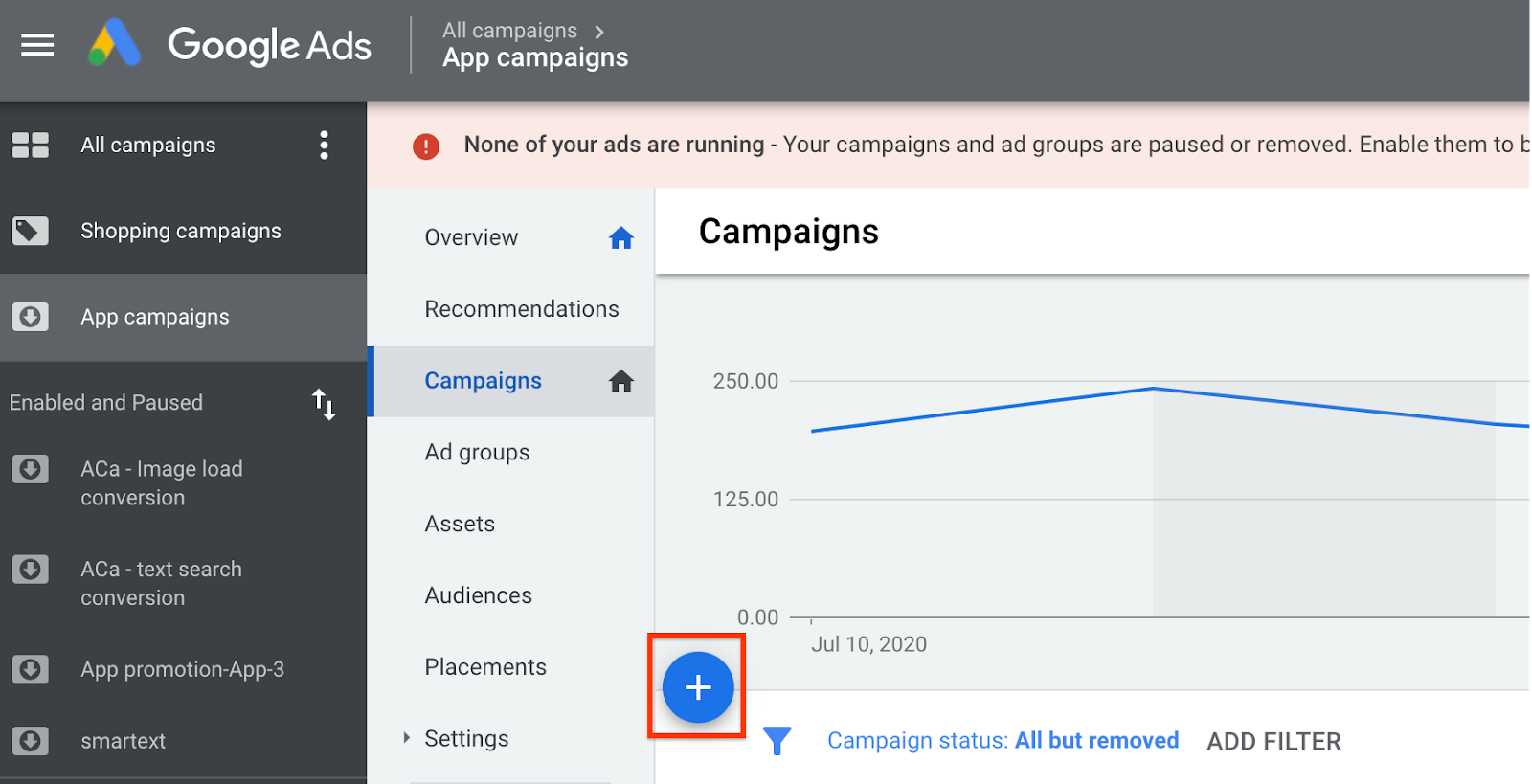
- נשיק קמפיין לקידום אפליקציה עם האפשרות 'התקנות של האפליקציה'. בתחתית המסך, בוחרים את האפליקציה שרוצים לקדם ולוחצים על 'המשך'.
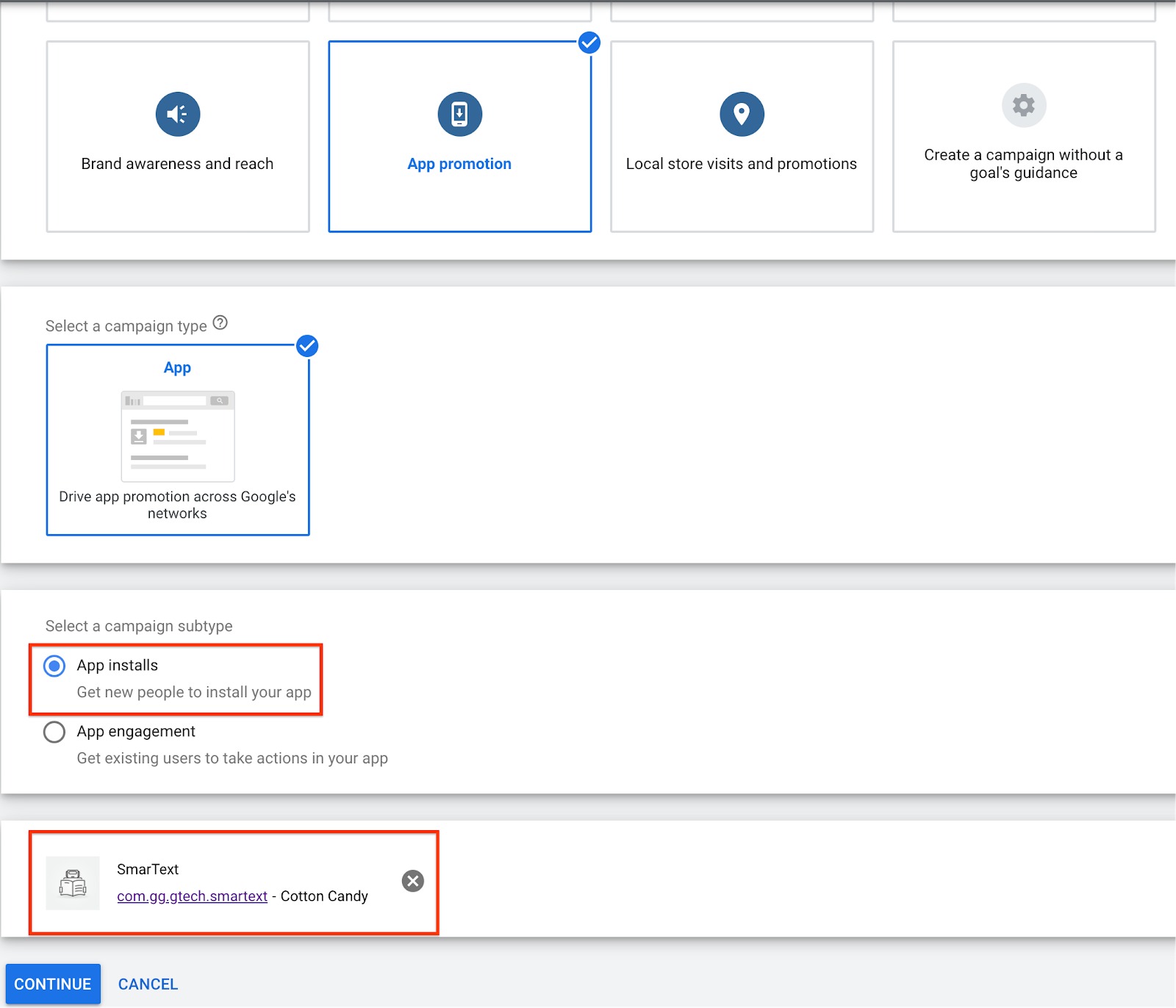
- בקטע 'בידינג', אם בוחרים באפשרות 'פעולות באפליקציה' בתפריט הנפתח, אפשר לראות את האירועים. בוחרים אירוע או אירועים שרוצים להתמקד בהם.
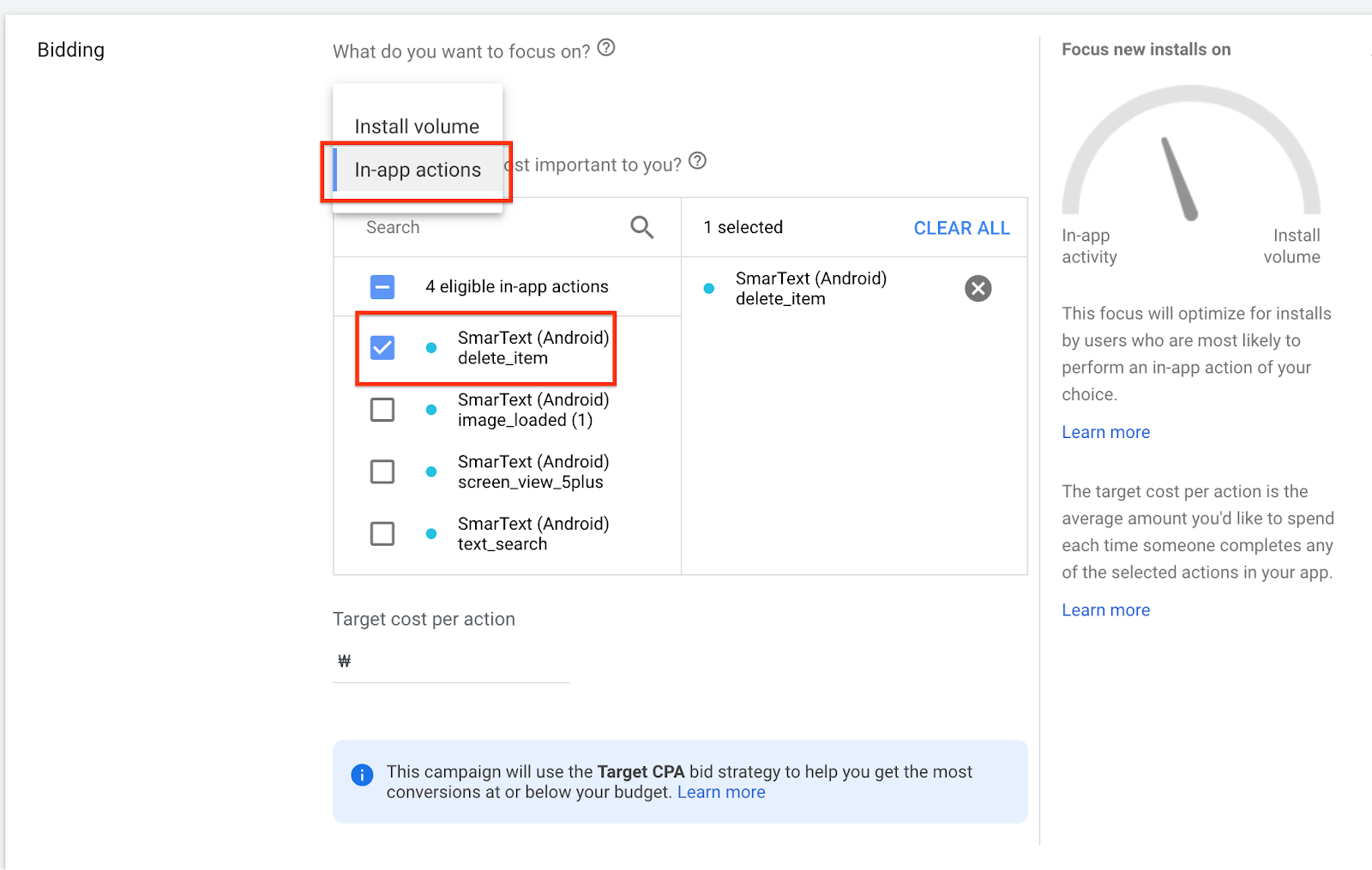
- קובעים את שאר הגדרות הקמפיין וסיימתם.
8. מזל טוב
החשבון שלך קושר בהצלחה ל-Firebase! כך תוכלו לשפר את ביצועי הקמפיין.
מה למדתם
- איך מגדירים את Firebase Analytics ל-Android
- איך מתעדים אירועים באמצעות Firebase Analytics באפליקציית Android.
- איך מייבאים אירועים ומשתמשים בהם בקמפיינים לעידוד פעולה.

